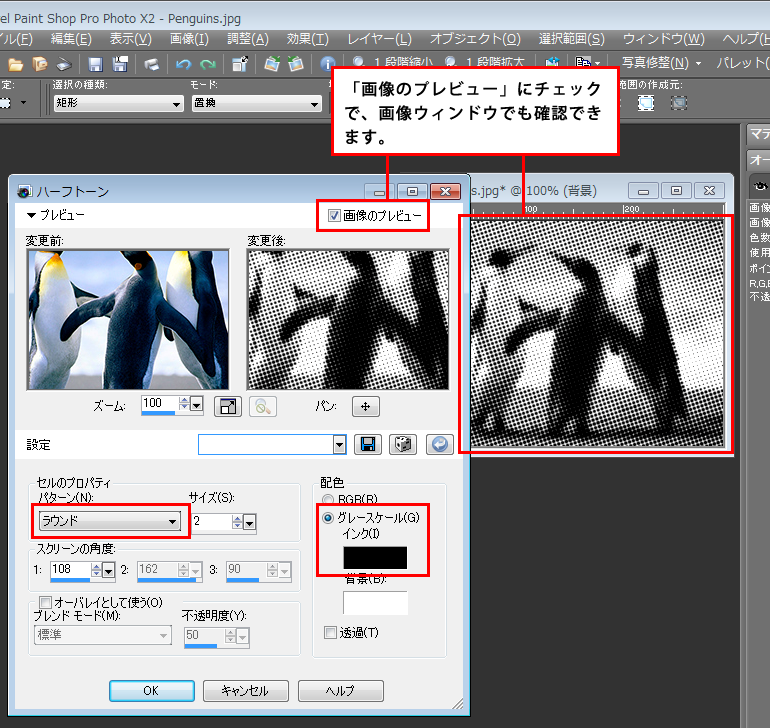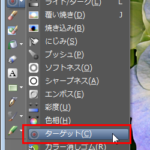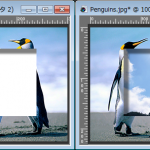「ハーフトーン」を使用すると、画像を連続的な階調ではなくドットの集合で表現します。ハーフトーン画像は印刷が容易なため、新聞や雑誌でよく使用されます。 ハーフトーン効果に使用するさまざまなサイズ、カラー、図形を選択できます。大きいドットは暗くて濃い画像領域を作成し、小さいドットは明るい領域を作成します。
本ページでの説明画面は、バージョン12を使用しています。
1
「効果」→「アーティスティック効果」→「ハーフトーン」を選択
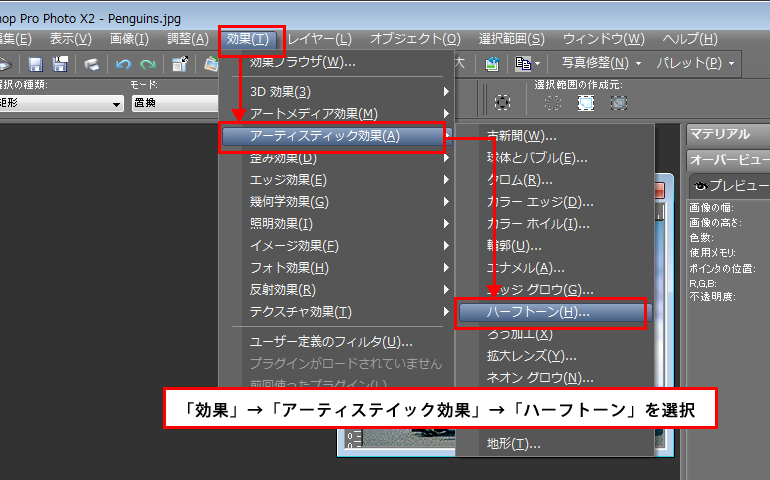
2
「ハーフトーン」ダイアログが表示されます。
「セルのプロパティ」「スクリーンの角度」「オーバーレイとして使う」「配色」の設定が可能です。
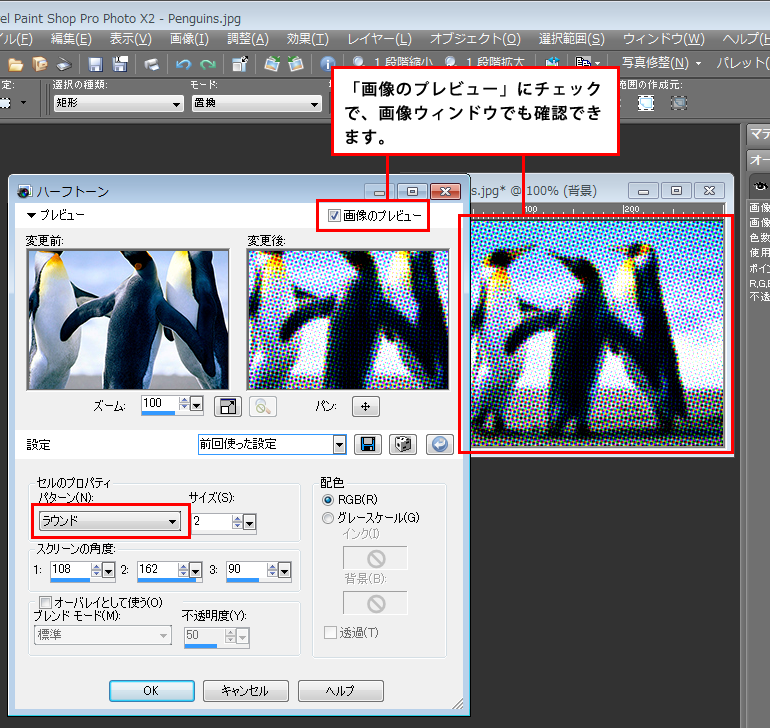
「配色」を「グレースケール」に変更したもの。